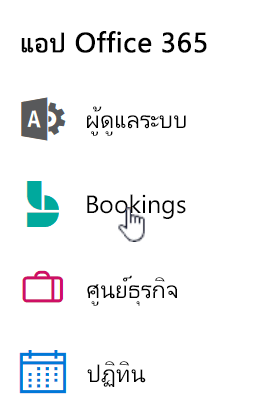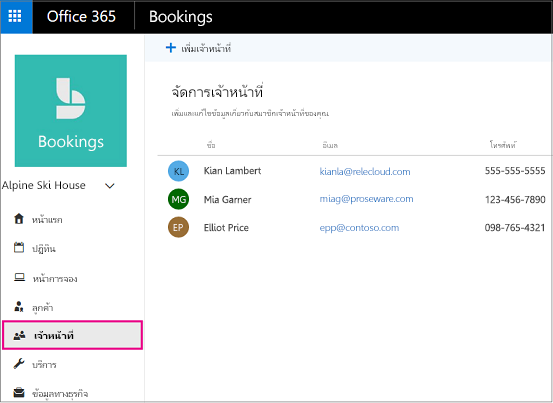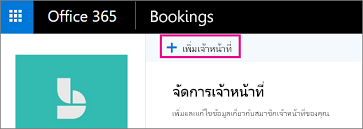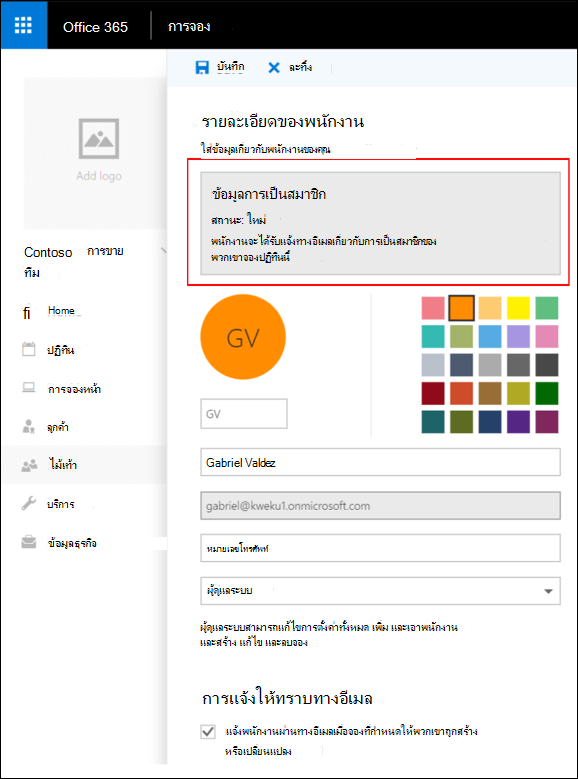หมายเหตุ: เราต้องการมอบเนื้อหาวิธีใช้ปัจจุบันในภาษาของคุณให้กับคุณโดยเร็วที่สุดเท่าที่เราจะทำได้ หน้านี้ได้รับการแปลด้วยระบบอัตโนมัติ และอาจมีข้อผิดพลาดทางไวยากรณ์หรือความไม่ถูกต้อง จุดประสงค์ของเราคือเพื่อให้เนื้อหานี้มีประโยชน์กับคุณ คุณแจ้งให้เราทราบว่าข้อมูลดังกล่าวมีประโยชน์ต่อคุณที่ด้านล่างของหน้านี้ได้หรือไม่ นี่คือบทความภาษาอังกฤษเพื่อให้ง่ายต่อการอ้างอิง
หน้าเจ้าหน้าที่ในแอปการจองของไมโครซอฟท์ คือที่ที่คุณสร้างรายชื่อผู้ให้บริการของคุณและจัดการรายละเอียดของสมาชิกเจ้าหน้าที่เช่นชื่อหมายเลขโทรศัพท์และที่อยู่อีเมล นอกจากนี้คุณยังสามารถตั้งค่าชั่วโมงการทำงานสำหรับสมาชิกเจ้าหน้าที่แต่ละคนจากส่วนนี้ของแอปได้ด้วย
หมายเหตุ: การจองถูกเปิดใช้งานตามค่าเริ่มต้นสำหรับลูกค้าที่มี Office ๓๖๕ business Premium หรือOffice 365 A3 และการสมัครใช้งานOffice 365 A5 นอกจากนี้การจองยังพร้อมใช้งานสำหรับลูกค้าที่มี Office ๓๖๕ Enterprise E3 และ E5 แต่จะปิดใช้งานตามค่าเริ่มต้น เมื่อต้องการเปิดใช้งานให้ดูที่รับสิทธิ์การเข้าถึงแอป Office ๓๖๕ business สำหรับการสมัครใช้งานขององค์กร
เพิ่มเจ้าหน้าที่
แม้ว่าการจอง เป็นฟีเจอร์ของMicrosoft 365 ไม่ใช่สมาชิกเจ้าหน้าที่ทั้งหมดของคุณจะต้องมีบัญชีผู้ใช้Microsoft 365 สมาชิกเจ้าหน้าที่ทั้งหมดควรมีอีเมลแอดเดรสที่ถูกต้องเพื่อให้พวกเขาสามารถรับการจองและกำหนดเวลาการเปลี่ยนแปลงได้
ดูวิดีโอนี้หรือทำตามขั้นตอนด้านล่างนี้เพื่อเพิ่มเจ้าหน้าที่ของคุณ

-
ในMicrosoft 365 ให้เลือกตัวเปิดใช้แอปแล้วเลือกการจอง
-
ในบานหน้าต่างนำทางให้เลือกเจ้าหน้าที่
-
เลือกเพิ่มเจ้าหน้าที่
-
เลือกสีสำหรับสมาชิกเจ้าหน้าที่ให้ชื่อย่อชื่ออีเมลแอดเดรสและหมายเลขโทรศัพท์ของพวกเขา
-
ตั้งค่าระดับการเข้าถึงสำหรับพนักงานนี้ ตัวเลือกได้แก่
บทบาท
ความหมาย
สิ่งที่คุณสามารถทำได้ในการจอง
ผู้ดูแลระบบ
สมาชิกเจ้าหน้าที่มีบัญชีผู้ใช้Microsoft 365
-
แก้ไขการตั้งค่าทั้งหมด
-
เพิ่มและเอาเจ้าหน้าที่ออก
-
การสร้างแก้ไขหรือลบการจอง
Viewer
สมาชิกเจ้าหน้าที่มีบัญชีผู้ใช้Microsoft 365
-
ดูการจองของคุณเองบนปฏิทินส่วนตัวของคุณ
-
รับคำเชิญเข้าร่วมการประชุมเมื่อมอบหมายให้กับการจองเพื่อที่คุณจะสามารถเพิ่มลงในปฏิทินส่วนตัวของคุณ (ที่อยู่อีเมลที่ถูกต้อง)
-
รับตัวเตือนทางอีเมลของการจองที่กำลังจะมาถึง
-
การรับการแจ้งเตือนการยกเลิกและการเปลี่ยนแปลง
ผู้เยี่ยมชม
สมาชิกเจ้าหน้าที่ไม่มีบัญชีผู้ใช้Microsoft 365
-
ลงชื่อเข้าใช้เพื่อส่งมอบบริการที่จองไว้แต่ไม่สามารถเข้าถึงการจอง ได้
-
รับคำเชิญเข้าร่วมการประชุมเมื่อมอบหมายให้กับการจองเพื่อที่คุณจะสามารถเพิ่มลงในปฏิทินส่วนตัวของคุณ (ที่อยู่อีเมลที่ถูกต้อง)
-
รับตัวเตือนทางอีเมลของการจองที่กำลังจะมาถึง
-
การรับการแจ้งเตือนการยกเลิกและการเปลี่ยนแปลง
-
-
เลือก บันทึก
หมายเหตุ: เมื่อคุณเพิ่มพนักงานในองค์กรของคุณเป็นสมาชิกเจ้าหน้าที่ (ในฐานะผู้เยี่ยมชมผู้ดูแลระบบหรือผู้ชม) พนักงานของคุณจะได้รับอีเมลแจ้งให้ทราบว่าความพร้อมใช้งานของพวกเขาอาจถูกแชร์และพวกเขาสามารถจองผ่านหน้าการจองได้
-
ทำซ้ำขั้นตอนที่1ถึง6สำหรับสมาชิกเจ้าหน้าที่แต่ละคน